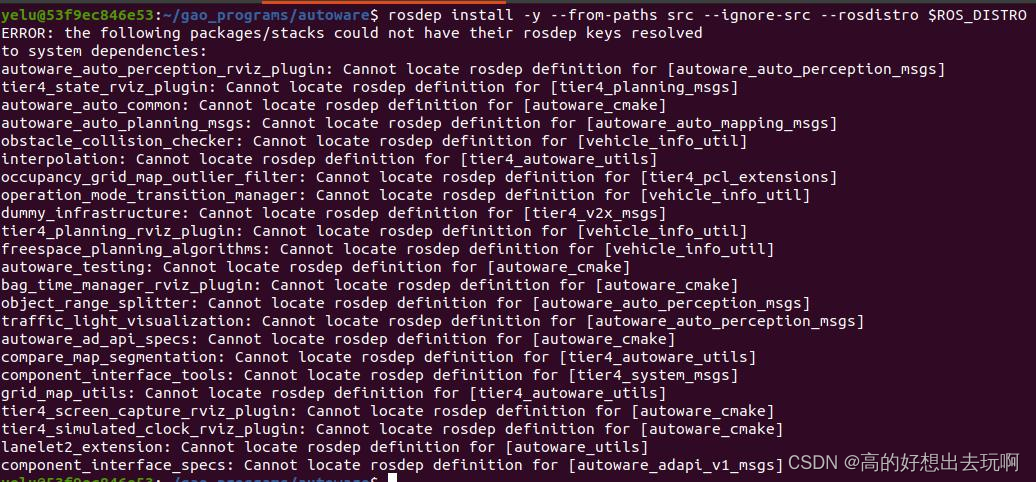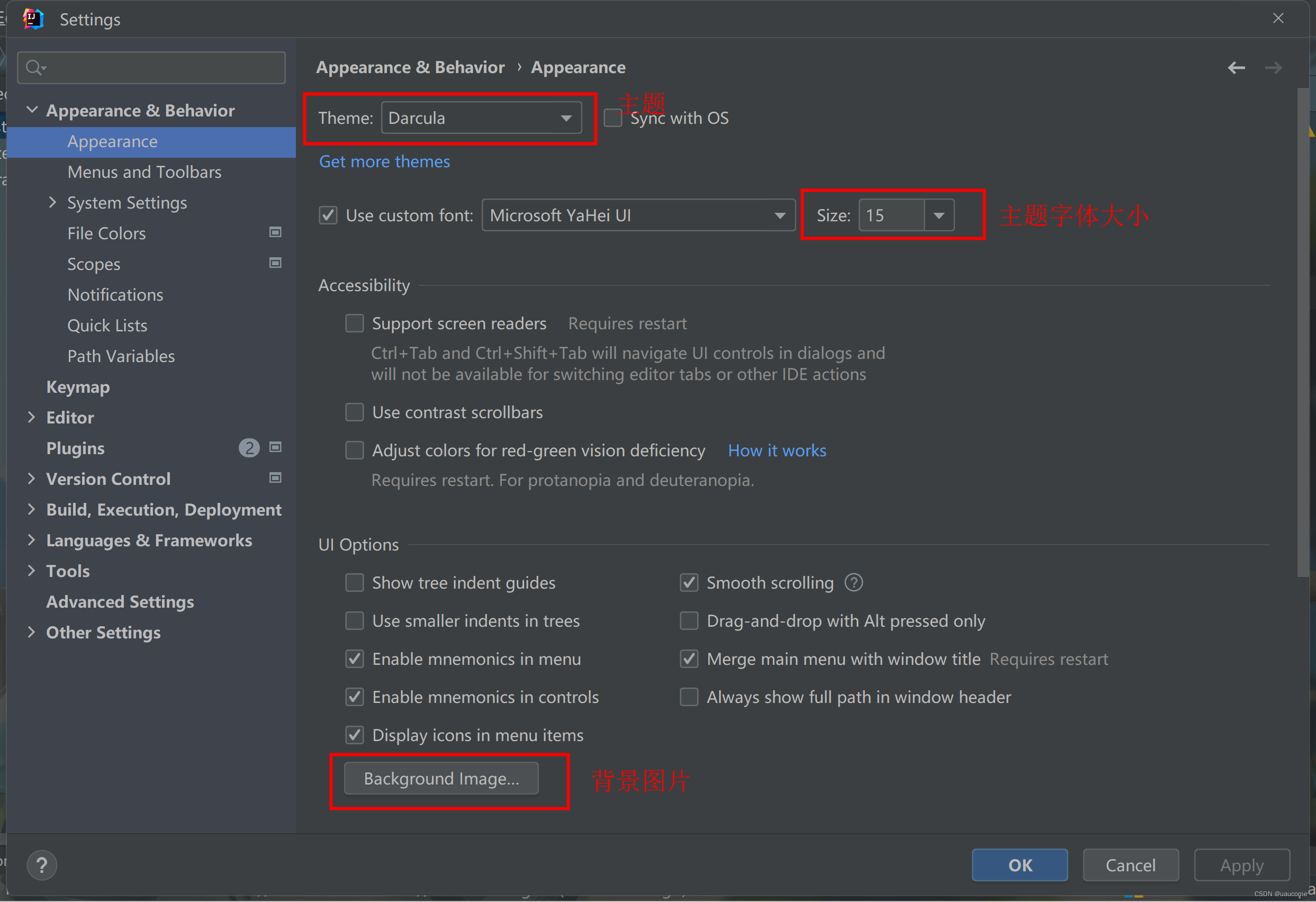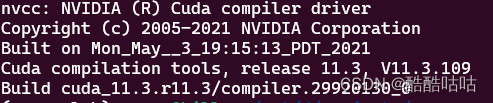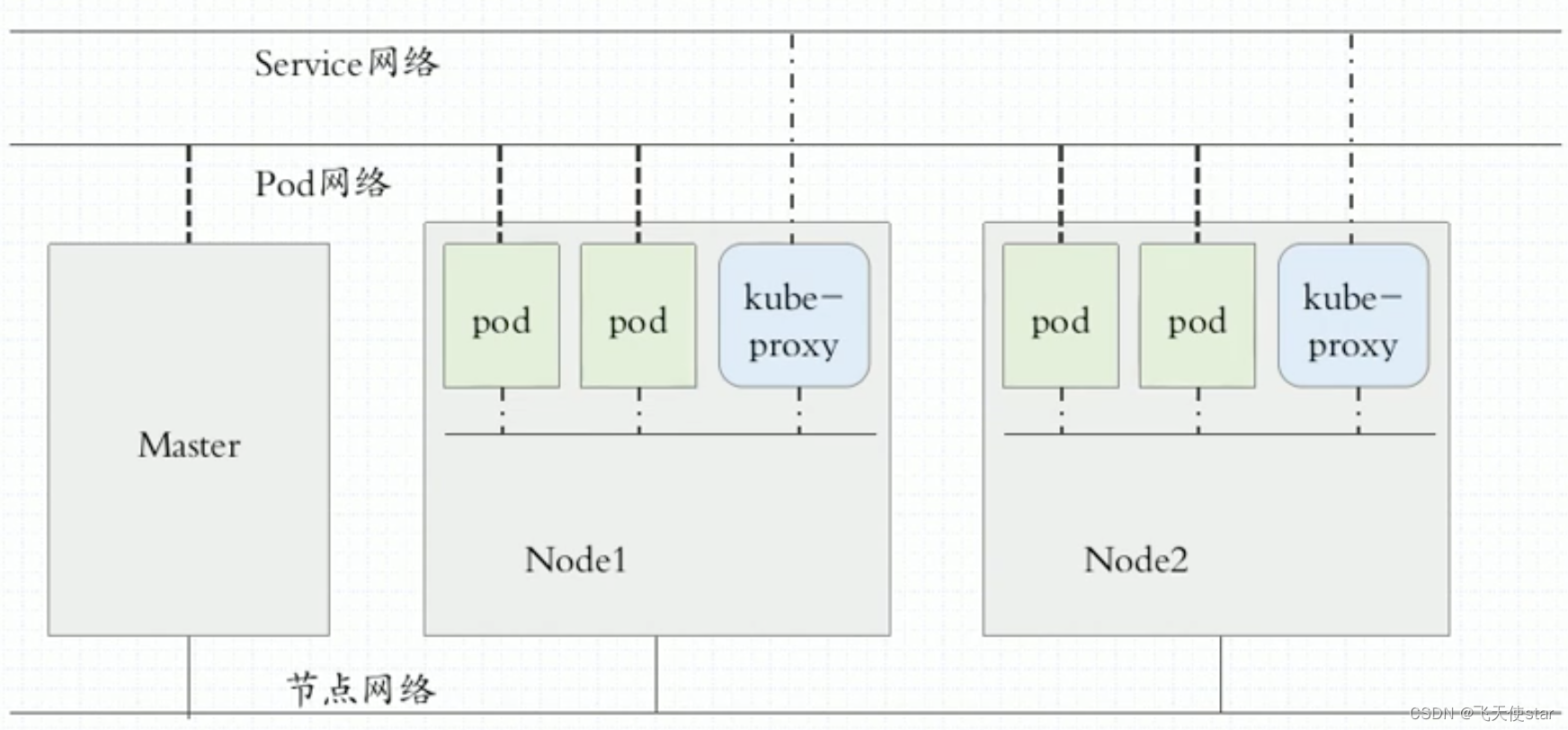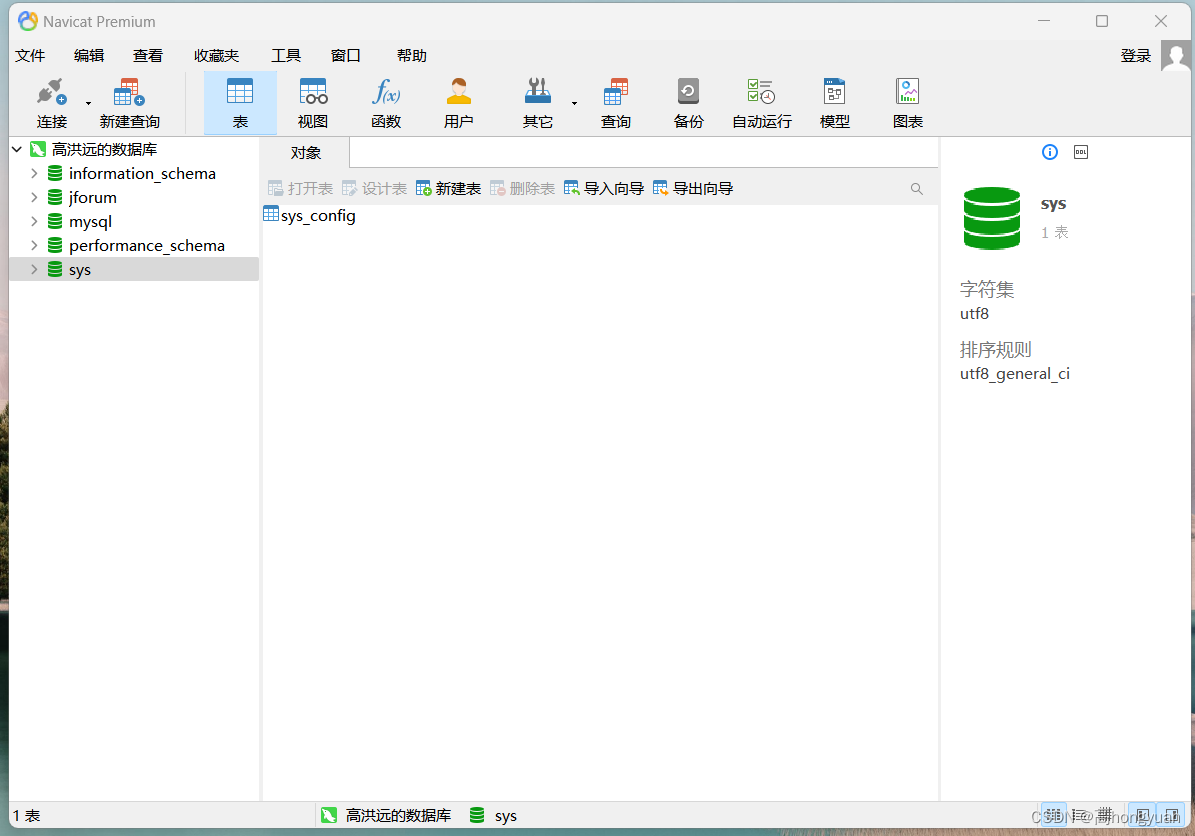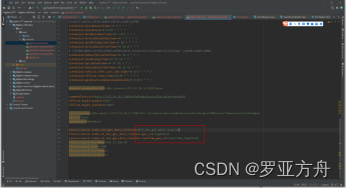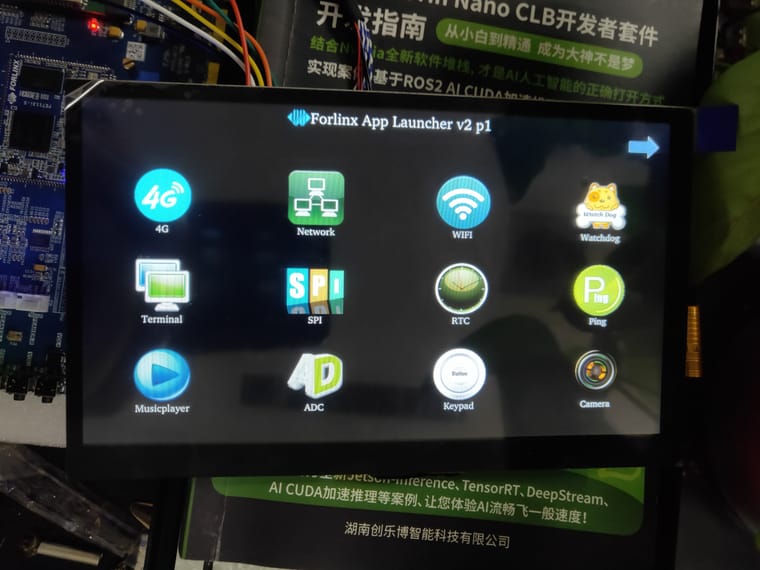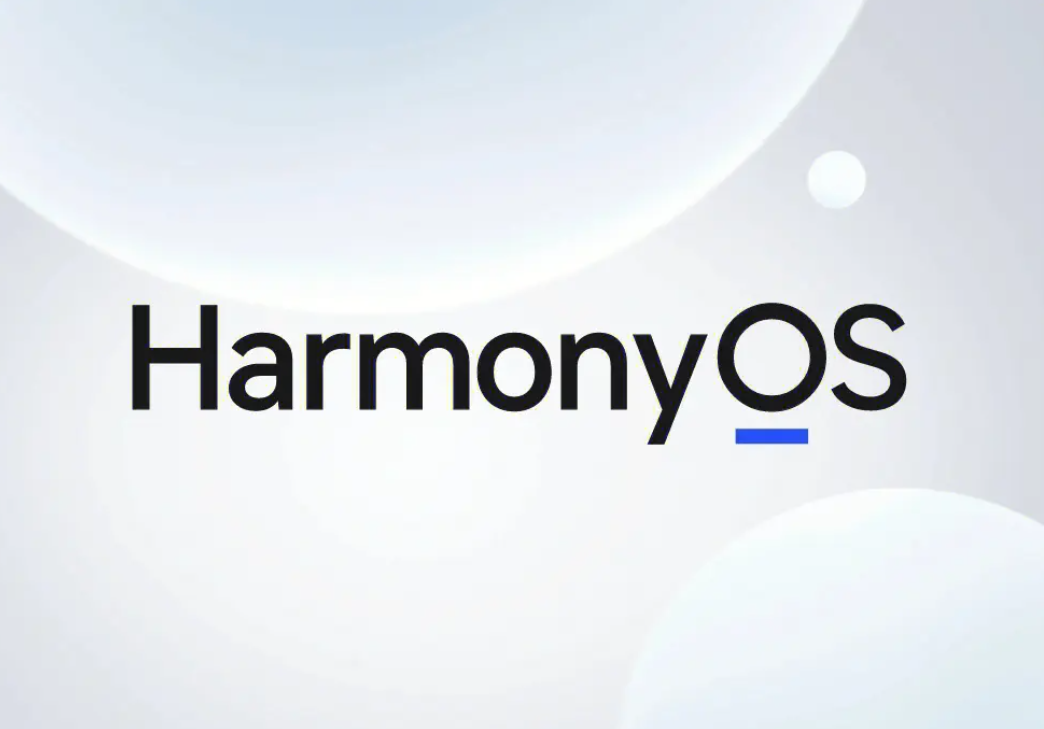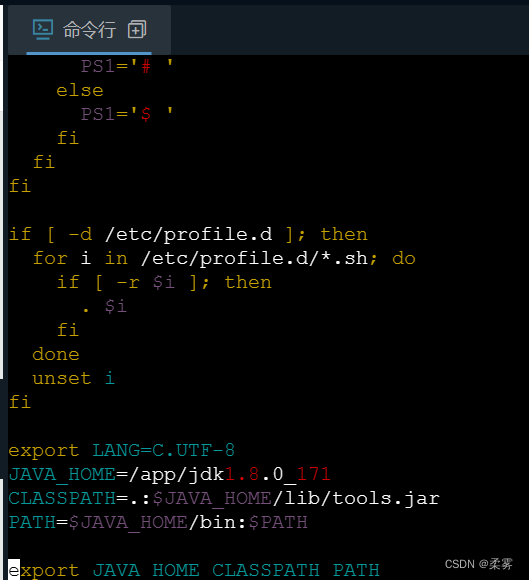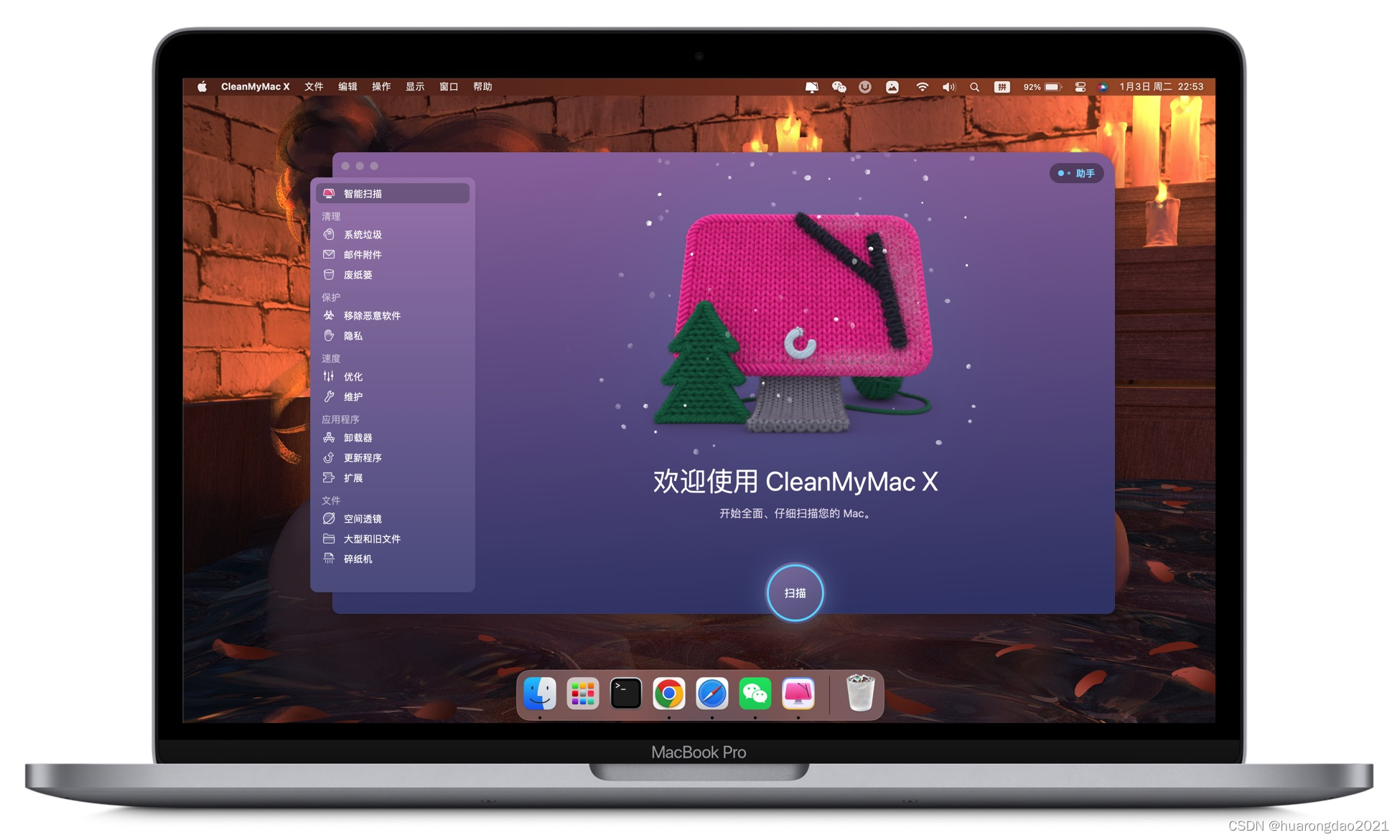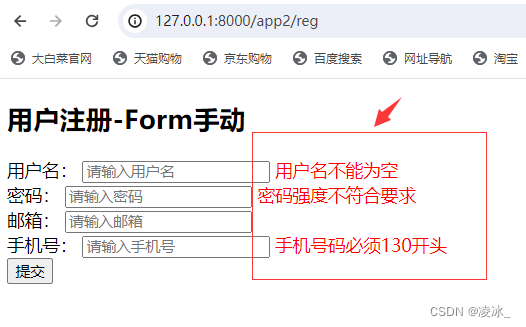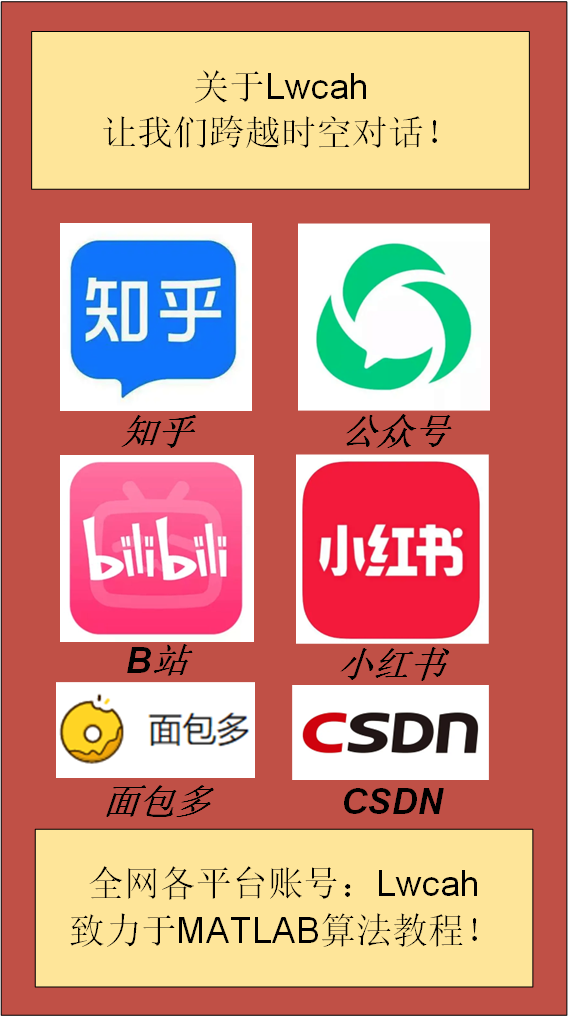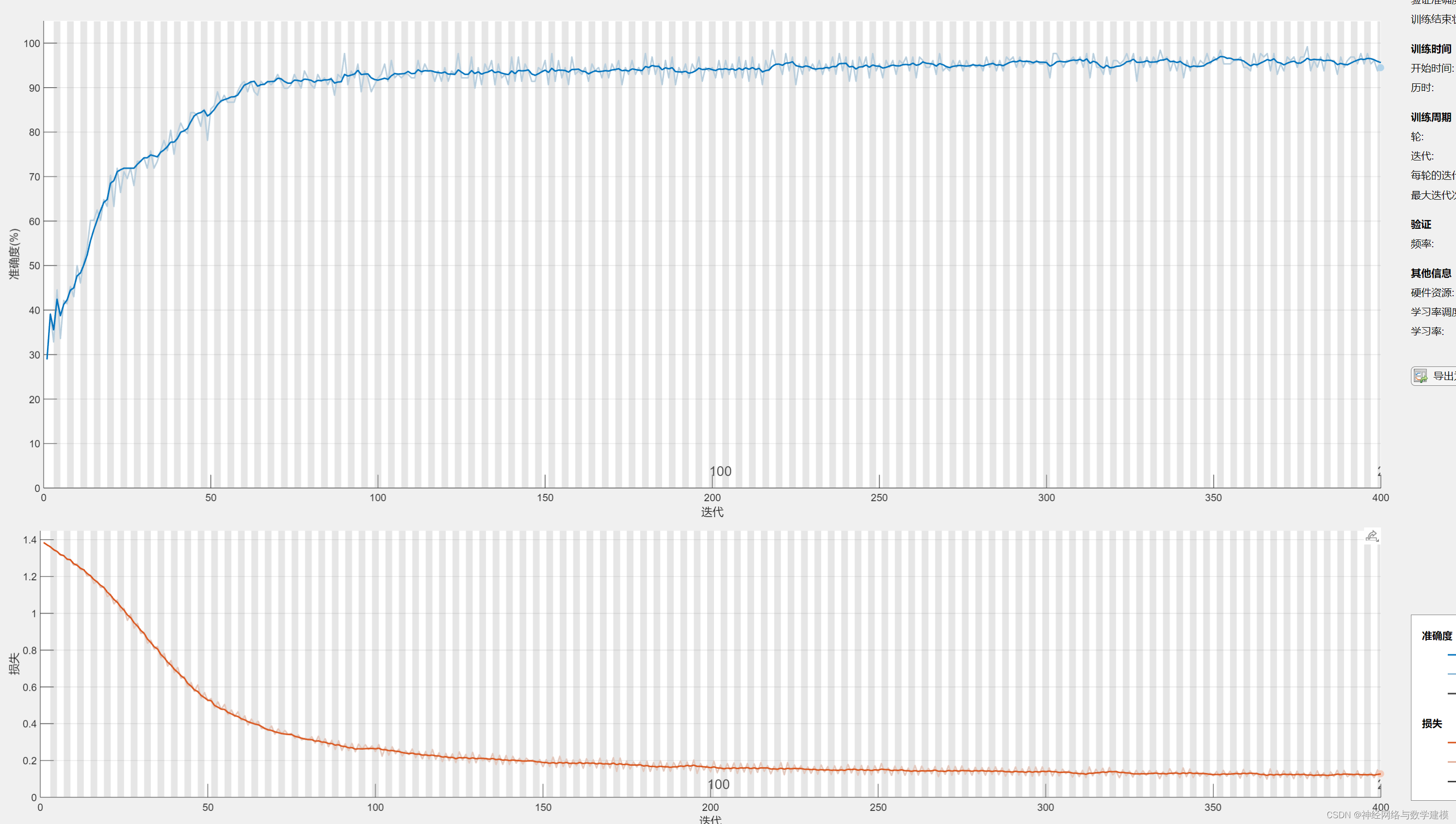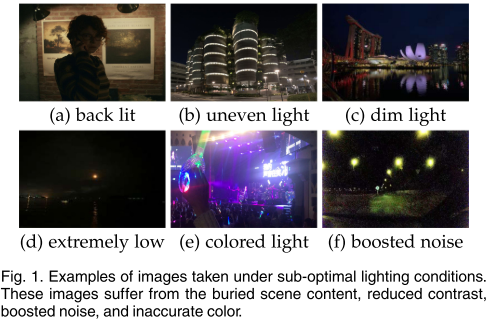准备工作,在G盘新建一个WAMP目录
1.获取Apache
打开下载地址Apache VS17 binaries and modules download,下载 httpd-2.4.58-win64-VS17.zip
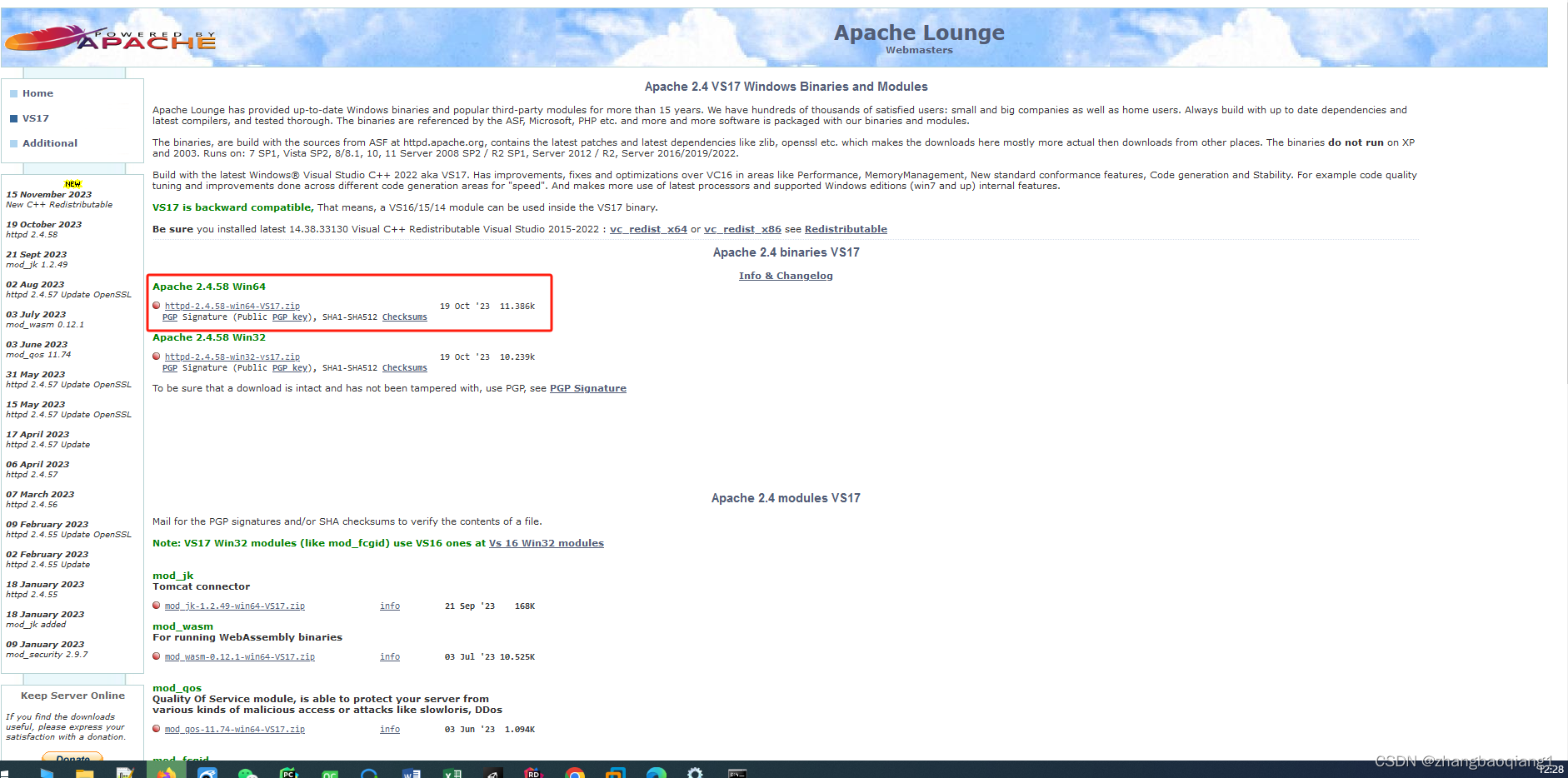
将下载好的httpd-2.4.58-win64-VS17.zip拷贝到G:\WAMP目录下并解压到当前目录,得到Apache24目录
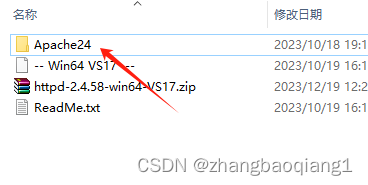
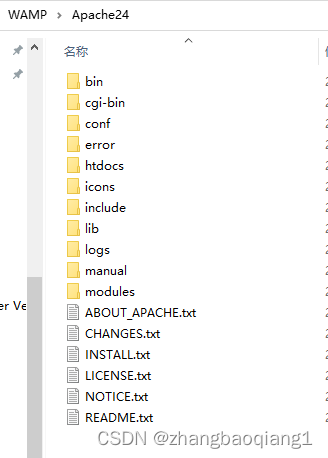
上图为Apache的目录结构,其中bin是Apache应用程序所在的目录,conf是配置文件目录,htdocs是默认的网站根
2.配置Apache
打开配置文件G:\WAMP\Apache24\conf\httpd.conf
1)配置Apache的安装路径,找到Define SRVROOT "c:/Apache24",将其改为自己的路径Define SRVROOT "G:/WAMP/Apache24"
2)配置服务器域名,如果不配置,在安装Apache时会出现警告。找到#ServerName www.example.com:80,将#去掉
常用的配置项进行解释如图

3.安装Apache
Apacbe需要通过命令行的方式来进行安装,具体操作步骤如下
1)打开命令提示符,切换到G:\WAMP\Apache24\bin目录
2)输人命令开始安装 httpd -k install -n Apache2.4
在上述命令中,“htpd”表示Apache的服务程序htpd.exe;“-k install”表示将Apache安装为Windows系统的服务项;“-n Apache2.4”表示将Apache 服务的名称设置为Apache2.4。
安装成功效果图

如果需要卸载Apache,可以使用如下命令进行卸载 httpd -k uninstall -n Apache2.4
4.启动Apache服务
安装Apache后,Apache就可以作为Windows的服务项被启动或关闭了。Apache提供了服务监视工具Apache Service Monitor,用于管理Apache 服务,程序位于bin 目录下的ApacheMonitor.exe,打开ApacheMonitor.exe,Windows系统任务栏右下角状态栏会出现Apache的小图标管理工具,单击该图标会弹出控制菜单,如图所示
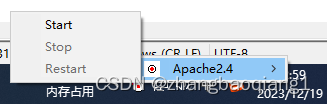
从图中可以看出,通过Apache Service Monitor可以快捷地控制Apoche 服务的启动、停止和重新启动。单击“Star”可以启动服务,当图标由红色变为绿色时,表示启动成功
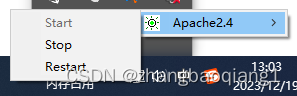
将Apache 成功启动后,在浏览器地址栏输人http://localhost/后按“Enter”键,如果看到如下图所示的页面,说明Apache正常运行。

5.下载PHP
到windows.php.net - /downloads/releases/archives/下载对应的PHP版本,此处下载php-7.4.9-Win32-vc15-x64.zip

6.解压安装PHP
将下载好的zip文件拷贝到G:\WAMP目录,并解压到指定目录php-7.4.9-Win32-vc15-x64,将该目录改为php74
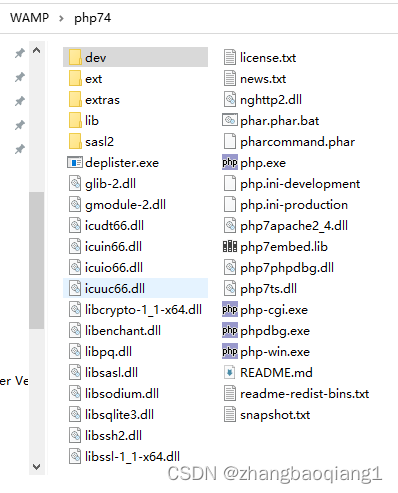
将php目录中的php.ini-development重命名为php.ini,然后打开编辑
找到;extension_dir = "ext",将前面的分号去掉后保存文件

6.配置Apache有关PHP的参数
打开Apache配置文件G:\WAMP\Apache24\conf\httpd.conf,找个位置添加如下配置
LoadModule php7_module "G:/WAMP/php74/php7apache2_4.dll"
AddType application/x-httpd-php .php .html
PHPIniDir "G:/WAMP/php74"
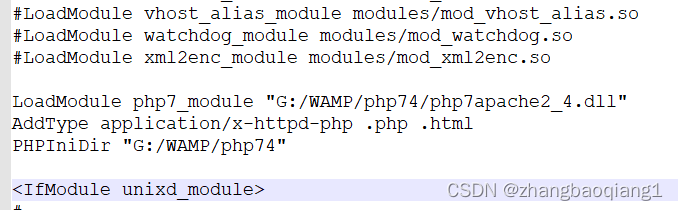
在DirectoryIndex index.html后面加上index.php
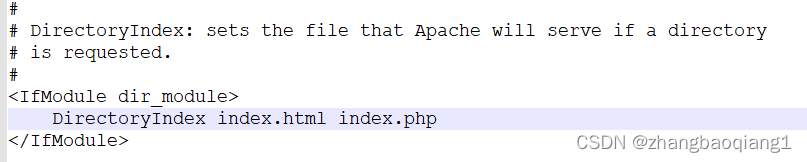
php配置完成后重启Apache服务
7.测试
在网站根目录中添加一个phpinfo.php文件,内容如下
<?php phpinfo(); ?>

然后访问:http://localhost/phpinfo.php
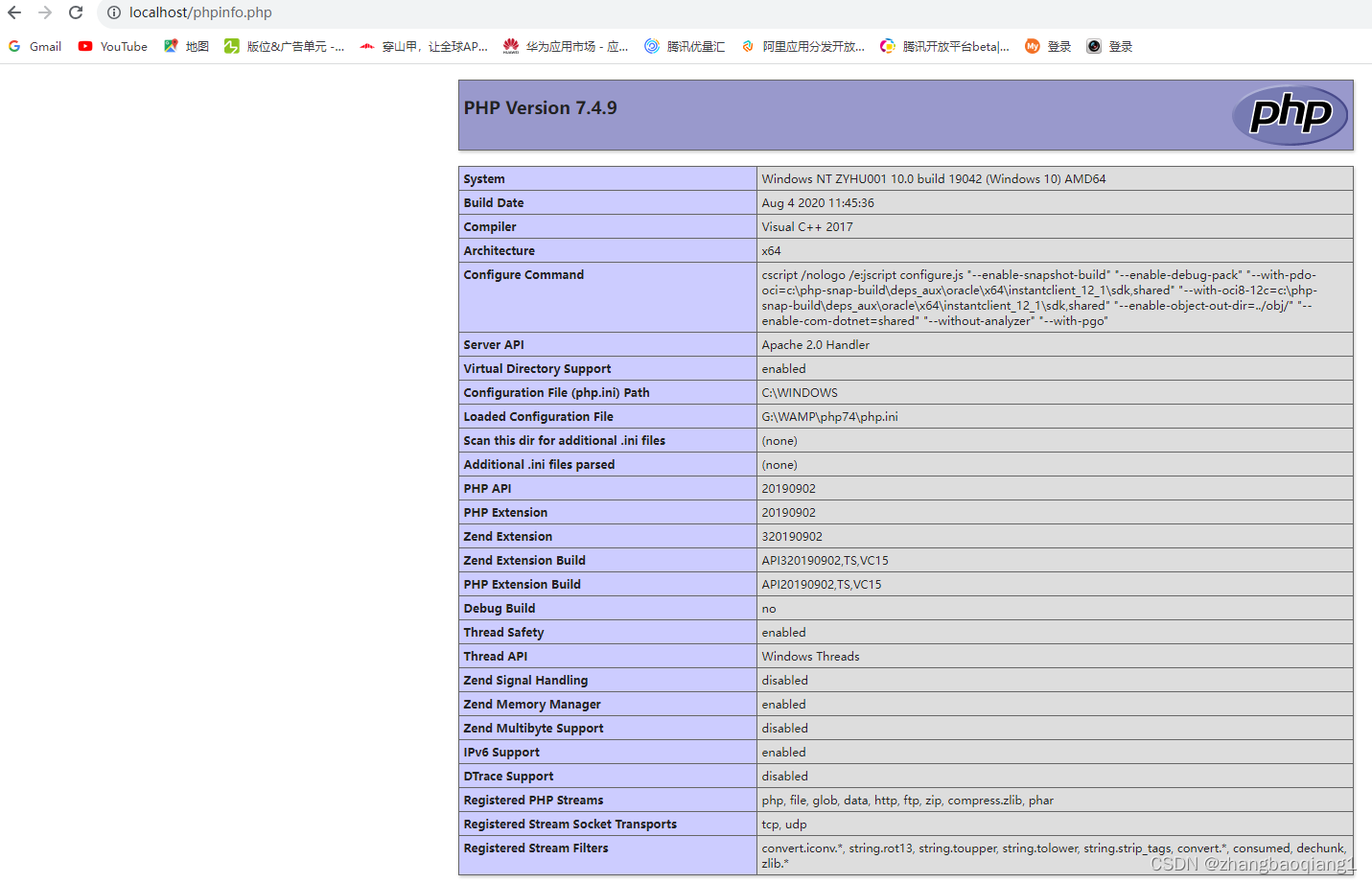
至此,环境配置完成!